ビジネスや就活、日常的なやり取りで欠かせないメール。しかし、返信の際に相手の本文をどう扱うべきか、意外と悩んでいませんか?特に、メール返信で本文を残すべきか、あるいは消すべきかと迷う人は少なくありません。メールには引用を消すかどうかのマナーや、インライン返信の使い方、さらにはGmailやiPhone、Androidでの残し方ややり方など、細かいルールや設定が存在します。
多くの方が、就活やビジネスシーンで、元のメッセージのマナーに気をつけたいと思っているはずです。しかし、いざメールをそのまま返信するやり方や、適切に引用を残す設定をしようとすると、使っている端末やメールソフトによって違いがあり、複雑に感じることも多いでしょう。例えば、Gmailでは自動で引用されるものの、iPhoneやAndroidのメールアプリでは設定や残し方が異なります。
この記事では、こうしたメール返信時の疑問や不安をスッキリ解決するために、ビジネスマナーに沿った正しい引用の残し方や、インライン返信のやり方、Gmailやスマホ別の設定方法まで、初心者にもわかりやすく丁寧に解説します。これを読めば、自信を持ってメール返信ができるようになりますよ。
- ビジネスメールでは原則として本文を残すのが基本である
- 引用を消す判断は社内外・やり取りの頻度によって使い分ける
- Gmail・iPhone・Androidごとの引用表示や設定方法が理解できる
- インライン返信や部分引用のマナーや注意点も把握できる
メール返信で本文を残す時の基本マナーと正しい対応
- 引用を消すマナーとは?
- 元のメッセージ|マナーを理解しよう
- インライン返信は失礼?適切な使い方と注意点
- 就活のメール返信で本文は残したほうがいい?
- 引用を消すべきか迷ったときの判断基準
- 相手の文章を残す設定のポイント
引用を消すマナーとは?
ビジネスメールのやり取りでよくある疑問が、返信時に「引用を消してもいいのか?」という問題です。結論から言えば、原則として引用は残すのが一般的なマナーとされています。なぜなら、相手が過去のやりとりをすぐに確認できるようにするためです。
なぜ引用を消すと失礼に感じられるのか
相手があなたから返信メールを受け取った時、もし引用がなければ「何の話だったか?」と過去のメールを遡る手間が発生します。この小さな手間が、ビジネスの現場では相手に配慮が足りない、または気遣いがないと受け取られてしまう可能性があります。
メールソフトによる自動引用とその対応
GmailやOutlookなど、多くのメールソフトは、返信時に自動で全文引用される設定になっています。これにより、返信メールには自然に元メールが下部に残る仕様ですが、削除したり短くするのはケースバイケースです。
引用を消すのが適しているケースもある
・社内の軽いやりとり ・1~2往復で完結する簡単な内容 ・すでに相手と共有済みの情報 こうした場合は、メールが長くなりすぎるのを防ぐため、引用を最小限にしても問題ないでしょう。
まとめとしての注意点
繰り返しますが、ビジネスメールでは基本的に引用は残すのが無難です。ただし、やり取りの状況や相手との関係性を考慮して、引用の有無や量は柔軟に判断してください。
元のメッセージ|マナーを理解しよう
メール返信で元のメッセージをどう扱うかは、ビジネスメールにおける基本マナーのひとつです。本文の下に相手からの元のメッセージ(引用文)を残す行為には、重要な意味があります。
元のメッセージは「会話の履歴」
メールは対話ではなく、文書でのやり取りです。そのため、返信する時に元のメッセージが引用されていることで、相手は「どの話に対しての返信か」を瞬時に理解できます。特に、プロジェクトや取引の話が複数進行している場合、引用がないメールは相手に強い負担を与えてしまいます。
適切な引用の形
基本は全文引用が安全ですが、冗長になる場合は部分引用も有効です。特にインライン形式(引用の直下に回答を書く)であれば、相手も分かりやすくなります。
就活や社外メールの注意点
就活生や社外とのやり取りの場合は必ず引用を残すのがマナーとされています。相手企業の担当者は大量のメールをさばいており、元のメッセージがないと混乱の原因になります。
引用の見た目にも配慮しよう
引用文には、一般的に「>」や「|」などの記号が付与されます。これらは視認性を高めるための大切なマークです。手動で返信する場合でも忘れず付けておきましょう。
公的なビジネスマナー解説
一般社団法人日本経営協会:ビジネスマナー講座
インライン返信は失礼?適切な使い方と注意点
インライン返信とは、相手のメールの一部を引用し、そのすぐ下に回答を書く形式です。見た目もわかりやすく、ビジネスメールでは広く使われていますが、使い方を間違えると「失礼」と思われる危険性もあるので注意が必要です。
インライン返信のメリット
・回答の対象が明確 ・長文メールでも一問一答形式でわかりやすい ・回答漏れ防止
このように、情報を整理しながら返信できる点がインライン返信の大きな利点です。
インライン返信が失礼と思われる理由
一方で、相手のメールの一部だけを抜き出すことで、前後の文脈が切れたり、誤解を招いたりする恐れもあります。また、引用文に対して直接的・否定的な表現を書き込むと、相手を不快にさせやすくなります。
インライン返信時のマナー
・冒頭で「インラインにて失礼します」と断りを入れる ・引用文は誤字や脱字があってもそのまま記載する ・必要最低限の部分だけを抜粋する ・否定的な意見は柔らかく伝える
使用する場面は限定的に
社内メールや少人数でのやり取りにはインラインが有効です。しかし、初対面や社外の相手、就活などでは、全文引用または一部だけのインラインに留めた方が無難です。
就活のメール返信で本文は残したほうがいい?
就職活動(就活)におけるメールのやり取りは、単なる連絡手段ではなく、選考の一部だと考えてください。返信時に元の本文(引用)を残すかどうかは、意外と採用担当者が気にするマナーです。
本文は必ず残すべき理由
まず、就活のメール返信では本文を残すのが基本です。理由はシンプルで、採用担当者は日々膨大な応募者とメールを交わしています。そのため、前回のやり取りがメール内に表示されていないと、どのやり取りに対する返信かを探す手間がかかります。これでは気遣いや配慮が不足していると思われかねません。
就活における引用文の役割
引用文を残すことで、以下のような効果が期待できます。
- やり取りの文脈がすぐに把握できる
- 別の担当者に引き継がれた場合でも過去の履歴が分かる
- 応募者自身も記録として残せる
このように、引用は単なるマナーというだけでなく、実用面でも役立つのです。
よくある間違い
「短くて簡単なメールだから」といって引用を削除してしまうケースは非常に多いですが、就活ではどんな短いメールでも必ず引用を残すようにしましょう。ビジネスメールの基本を理解している証にもなります。
実際の例文
〇〇株式会社 人事部 〇〇様
お世話になっております。〇〇大学の〇〇です。
ご連絡いただきありがとうございます。ご指定いただいた日時で、面接に参加させていただきます。
何卒よろしくお願いいたします。
——————————
(以下、担当者の元メールを引用)
>〇〇様
>〇月〇日〇時に面接を予定しております。
>お返事をお待ちしております。
——————————
引用を消すべきか迷ったときの判断基準
「毎回引用を残すべきか?」という悩みは、ビジネスパーソンであれば一度は経験するものです。ここでは、迷ったときの考え方について詳しく解説します。
基本は「残す」、ただし状況による
原則として、メールの返信では相手のメールを引用して残すのが一般的です。ですが、全てのケースに当てはまるわけではありません。以下のような状況なら、部分的に引用、もしくは削除してもOKです。
- 社内で頻繁にやり取りをする相手
- そのメール内で完結する単発の連絡
- 過去のやり取りが明確に共有済みのケース
ビジネスメールは「読み手ファースト」で
メールは、相手が読みやすいかを最優先に考えることが大切です。やり取りが長くなって引用が数ページにわたる場合は、必要な部分のみを部分引用するのがベターです。部分引用をする際は「インライン返信」の形式で、「インラインにて失礼します」と添えるとより親切です。
実際に迷った場合のチェックポイント
・相手は社外か社内か ・やり取りの頻度 ・引用が長すぎて逆に読みにくくなっていないか ・相手がどこまで内容を把握しているか
このように、相手の立場や状況を考えるのが、判断のコツです。
相手の文章を残す設定のポイント
メール返信時に自動で引用が付かない場合、手動で設定する必要があるのをご存知でしょうか? メールソフトやアプリごとに設定が異なりますが、相手の文章(引用)を自動的に残す設定は重要です。
Gmailでの設定
Gmailは、標準で全文引用される仕組みになっています。ただし、返信画面で見えないこともあります。「・・・」と省略表示されている部分をクリックすると、引用が展開されます。相手にはしっかり表示されているので、安心してください。
Outlookでの設定
Outlookでも基本は全文引用がデフォルトですが、オプションから「元のメッセージを含める」にチェックが入っているか確認しましょう。設定変更で、引用を必ず付けられるようにすることが可能です。
iPhoneやAndroidでの設定
・iPhone純正メールアプリは、自動で返信時に引用されます。
・Androidの標準メールアプリも同様に、自動引用機能がありますが、機種やOSバージョンによって挙動が異なることがあるので、事前にテストしておくのが安心です。
もし引用が表示されない時は?
引用が表示されない場合、手動でコピペをする方法も有効です。コピーした文章の先頭に「>」を入れることで、簡易的に引用文にすることができます。
メールソフトのサポートも活用しよう
よくわからない場合は、各ソフトやアプリの公式ヘルプを確認すると詳しい情報が載っています。 Gmail ヘルプセンター(公式) Outlook ヘルプセンター(公式)
メール返信で本文を残すやり方と状況別の使い分け
- 引用返信のやり方|基本から丁寧に解説
- そのまま返信するやり方|全文引用の活用法
- 本文を引用して返信するには?実践手順
- Gmailで返信するとき本文を残すにはどうすればいい?
- 引用を消す|iPhoneでの設定方法
- 本文の残し方|アンドロイドの場合
- メール返信で本文を残すときを総括
引用返信のやり方|基本から丁寧に解説
メールの引用返信とは、相手から届いたメールの一部または全文を引用して返信する方法です。特にビジネスシーンでは、内容を明確に伝えるために欠かせない技術のひとつです。ここでは、基礎からわかりやすく解説します。
引用返信の基本
引用返信は、相手の文章に「>(不等号)」や「|(縦線)」などの引用符を付けて、その下に自分の回答を記載する形式です。これによりどの質問・話題に対する返信かが一目でわかるようになります。
全文引用と部分引用
引用には大きく分けて2種類あります。
- 全文引用…相手のメールすべてを引用する方法
- 部分引用(インライン)…必要な部分だけを抜き出して引用する方法
ビジネスでは「インライン」が主流ですが、やりとりの履歴を整理したいときは全文引用が役立ちます。
使い方のポイント
・冒頭に「インラインにて失礼します」などの断り書きを入れる ・質問内容ごとに区切って引用する ・引用符「>」や「|」を適切に使う これらを意識すると、受信者が読みやすく理解しやすいメールになります。
例文
>次回打ち合わせの日程を教えてください。
〇月〇日(火)14時からを希望いたします。
>打ち合わせはオンラインで行いますか?
はい、オンラインにてお願いいたします。
そのまま返信するやり方|全文引用の活用法
メールをそのまま返信する=全文引用という手法は、相手のメッセージをすべて引用した上で返信内容を記述する形式です。GmailやOutlookなど、主要なメールソフトでは返信ボタンを押すだけで自動的に全文が引用されます。
全文引用のメリット
・過去のやり取りを時系列で確認できる ・複数人に共有する場合も情報共有がスムーズ ・途中からやりとりに加わった人でも内容を把握しやすい こうした理由から、社内プロジェクトや関係者が多い連絡では全文引用が非常に便利です。
全文引用の注意点
全文引用は便利ですが、そのまま使うとメールが長文化します。やりとりが増えるたびに引用が蓄積され、煩雑になるため、適度に不要部分をカットする配慮も重要です。
引用時の設定チェック
OutlookやThunderbirdでは、オプション設定で「返信時に元メールを含める」にチェックが入っているかを確認しましょう。これをオフにすると全文引用が自動で挿入されませんので、注意が必要です。
全文引用の活用例
〇〇株式会社 〇〇様
お世話になっております。株式会社△△の〇〇です。
次回のミーティング、下記日程にて参加可能です。
よろしくお願いいたします。
—– Original Message —–
>次回の打ち合わせは〇月〇日14時開始予定です。ご参加可能でしょうか?
>参加可否についてご返信ください。
—– End of Message —–
本文を引用して返信するには?実践手順
実際にメール本文を引用する方法はとてもシンプルです。ただ、使用するメールソフトによって微妙に操作が異なるため、基礎から丁寧に手順を見ていきましょう。
Gmailの場合
1. 返信したいメールを開く 2. 返信ボタンをクリック 3. そのまま下に全文引用された状態が表示される 4. 必要な箇所だけをコピーし、冒頭に「>」を付けて部分引用(インライン返信)に切り替える 5. 引用文の下に回答を書く
Outlookの場合
1. メールを開き、「返信」をクリック 2. 自動的に元のメッセージが引用される 3. 不要な部分は削除して、必要部分にのみ「>」を付けて返信 4. 回答をインラインで記載
引用文が表示されない場合
一部の設定やアプリでは、自動で引用されないこともあります。そんな時は手動で、相手の文章をコピー&ペーストし、引用符「>」や「|」を付けて対応すればOKです。
返信時のマナー
・引用は分かりやすく記載 ・引用部分に対して直接コメントするなら「インライン返信」と明示する ・相手の文章は、誤字脱字があっても勝手に修正しない これらを守ることで、相手に安心感を与える丁寧なメールになります。
Gmailで返信するとき本文を残すにはどうすればいい?
Gmailを使っている方なら、「あれ?返信するときに相手の本文が見えない!」と戸惑った経験、ありませんか?実はGmailはデフォルトで元のメールが省略表示される仕組みになっています。でも安心してください、相手にはちゃんと届いています!
Gmailは自動で「本文を残す」設計
Gmailは返信時、自動的に元のメールを全文引用しています。ただし、返信画面では「…」で省略表示される仕様になっているだけ。返信相手にはしっかり全文が送信されますので、普段はそのままでも問題ありません。
本文を常に確認したい場合の対処法
返信画面で省略部分を確認したい場合は、メール本文下にある「…」をクリックすると、引用された元メールが展開されます。「表示されない=消えた」と勘違いする方が多いので注意しましょう。
部分引用にする場合は手動でOK
部分引用で返信したいときは、表示された本文から必要な部分だけをコピー&ペーストします。その際、行頭に「>」をつけるのがビジネスマナーです。
インライン形式で返信する例文
>次回の打ち合わせ日程は〇月〇日で大丈夫ですか?
はい、〇月〇日14時で問題ございません。
>資料は事前に共有しますか?
資料は当日お配りする予定です。
よろしくお願いいたします。
引用を消す|iPhoneでの設定方法
iPhoneユーザーから多いのが「引用が自動で付いて消せないの?」という疑問。iOS標準のメールアプリ(Mail)では、返信時に元のメールが自動で引用されます。
iPhoneは標準で引用返信機能つき
iPhoneのMailアプリで「返信」や「全員に返信」を選ぶと、相手のメール本文が自動的に引用されるのが基本仕様です。この機能はオフにできないため、全文引用を無効化することはできません。
部分引用や削除は手動で対応
どうしても部分引用や引用削除をしたい場合は、不要な部分を手動で削除するしかありません。引用部分を長押しして範囲選択し、カットするのが一般的です。
引用符が無くてもマナーは守ろう
iPhone標準のMailアプリは、PCメールで一般的な「>」引用符を付けません。そのため、インライン返信を行う際は、手動で「>」を付けるか、本文の構成を工夫して引用部分が分かるようにすると丁寧です。
使いやすいメールアプリの選択肢も
もし不便に感じる場合は、GmailアプリやOutlookアプリなど、引用返信の細かい設定ができるアプリの導入もおすすめです。
本文の残し方|アンドロイドの場合
Androidスマホの場合、機種や使っているメールアプリによって引用返信の仕様がバラバラなのが悩みどころです。でもご安心ください!共通する基本的なやり方は存在します。
多くのAndroidメールアプリは自動で全文引用
標準メールアプリ(Gmail、Outlook、Galaxyメールなど)は、返信時に全文引用が自動挿入される仕様です。返信画面では最初から相手のメールが表示され、その下に自分の文章を記述します。
部分引用にするには
全文引用だと長くなりすぎる場合は、PCメール同様、不要な部分を削除して構いません。さらにインライン返信をする際は、引用したい行頭に「>」を付けましょう。
引用が表示されない?
一部のキャリアメール(docomoメール、auメール等)や古い機種では、設定によっては引用が表示されない場合もあります。設定メニュー内で「返信時に元のメールを引用する」項目がオンになっているか必ず確認してください。
例文
>打ち合わせの資料は事前に送りますか?
はい、本日中にメールでお送りしますのでご確認ください。
>当日の服装は指定がありますか?
服装は自由ですので、平服でお越しください。
メール返信で本文を残すときを総括
- メール返信で本文を残す理由を理解する
- 引用を残す基本的なビジネスマナー
- 引用を消すと失礼に思われる理由
- 引用削除が許容されるケースを知る
- 全文引用と部分引用の違いを理解する
- インライン返信の正しい使い方
- インライン返信が失礼と思われる理由
- 就活メールでは本文を必ず残す理由
- メール返信で相手の文章を残す設定方法
- Gmailで本文を残す方法
- Outlookで本文を残す設定方法
- iPhoneでの引用削除と部分引用の仕方
- Androidでの本文引用の基本
- 引用返信の実践的な手順と注意点
- 引用の見た目やマナーにも配慮する

![How to properly use I in business emails [Save version with example sentences]](https://taishokudaikou-service.com/wp-content/uploads/2025/05/How-to-properly-use-I-in-business-emails-Save-version-with-example-sentences-640x360.jpg)

![[Business Email] Misunderstanding](https://taishokudaikou-service.com/wp-content/uploads/2024/12/Business-Email-Misunderstanding-640x360.jpg)
![[Business Email] Please let me know](https://taishokudaikou-service.com/wp-content/uploads/2025/01/Business-Email-Please-let-me-know-640x360.jpg)
![[Business emails] Basic rules for line breaks and the correct way to do it](https://taishokudaikou-service.com/wp-content/uploads/2025/04/1Business-emails-Basic-rules-for-line-breaks-and-the-correct-way-to-do-it-640x360.jpg)
![[Business email] 8am](https://taishokudaikou-service.com/wp-content/uploads/2025/02/Business-email-8am-640x360.jpg)

![[Business email] First time contact](https://taishokudaikou-service.com/wp-content/uploads/2025/04/Business-email-First-time-contact-320x180.jpg)

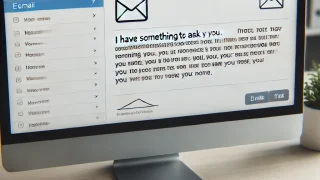


![How to say vacation [Business email]](https://taishokudaikou-service.com/wp-content/uploads/2025/02/How-to-say-vacation-Business-email-320x180.jpg)